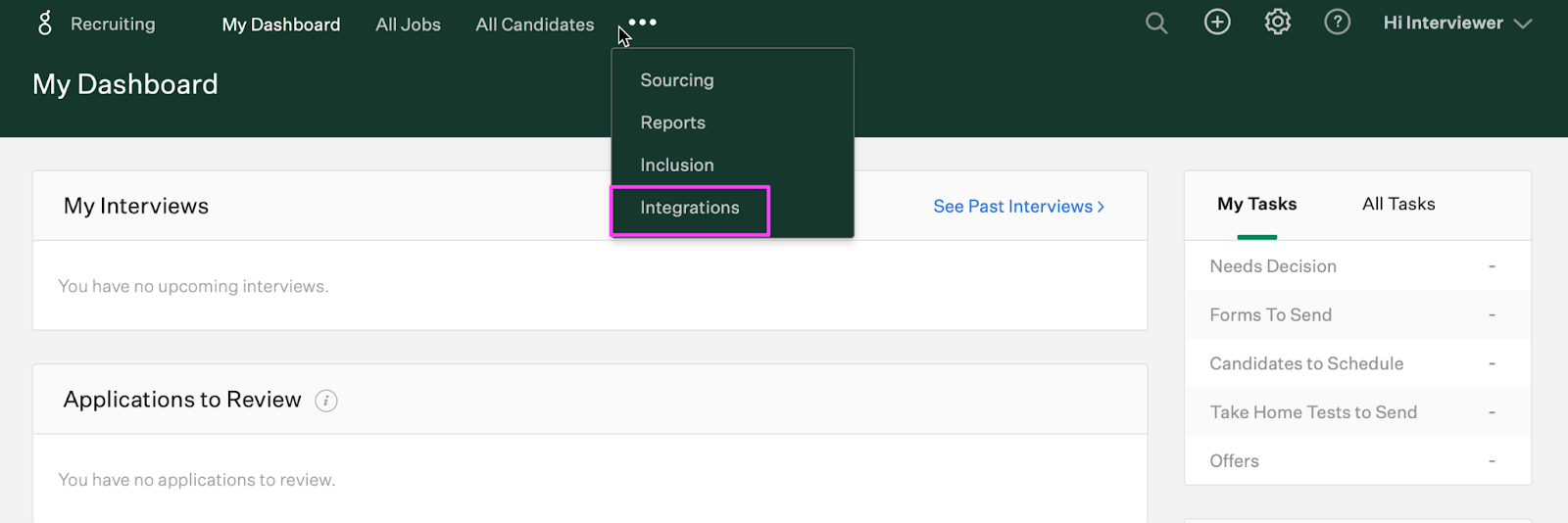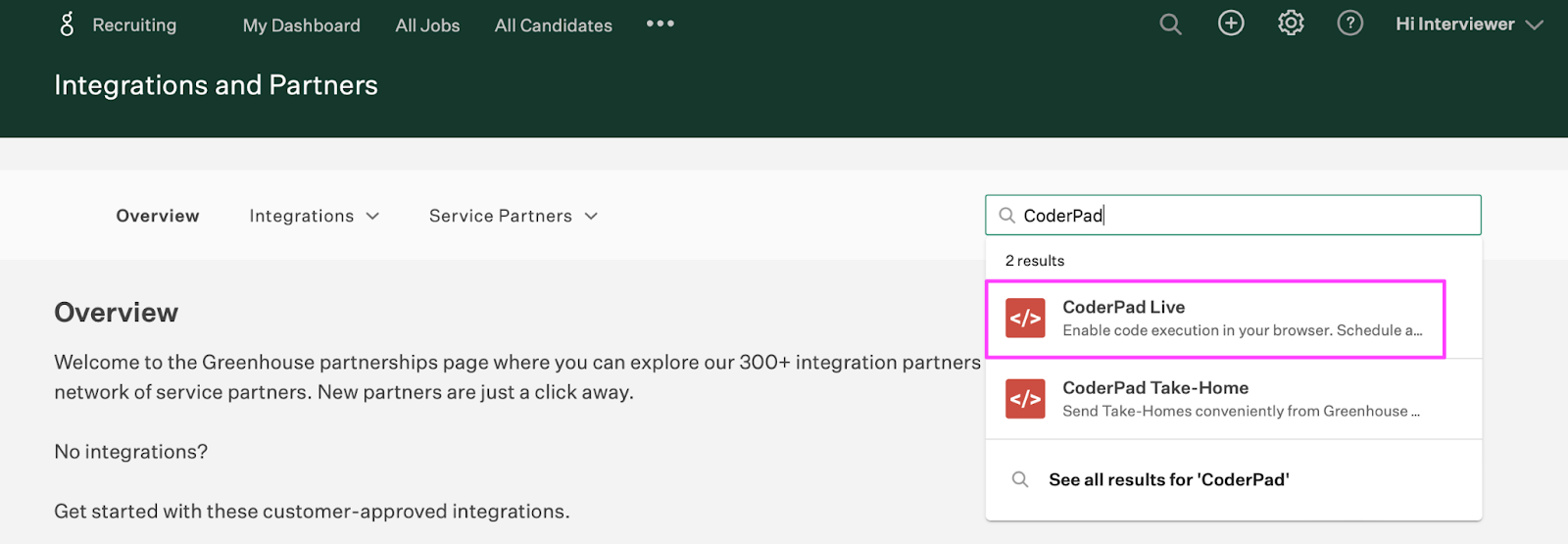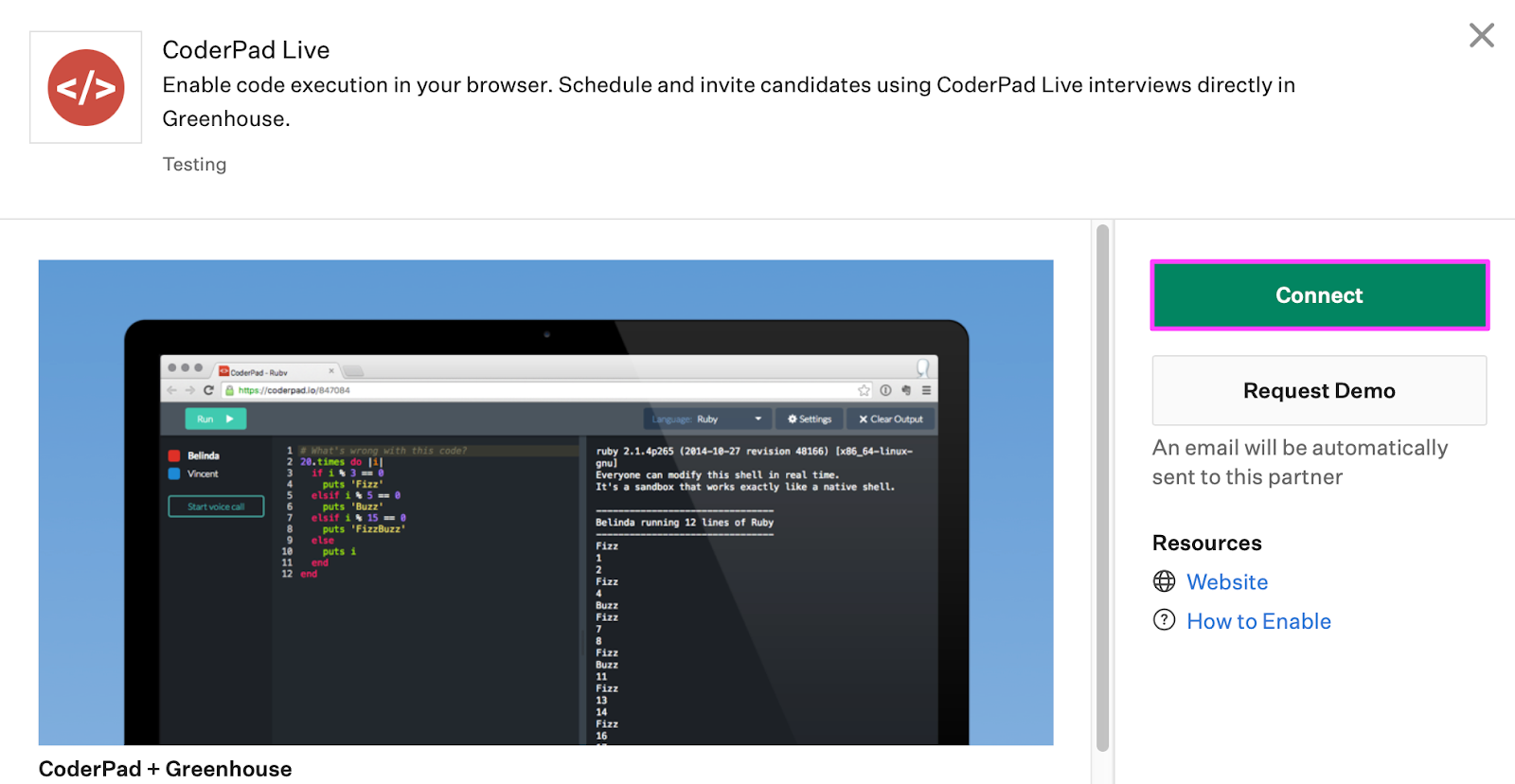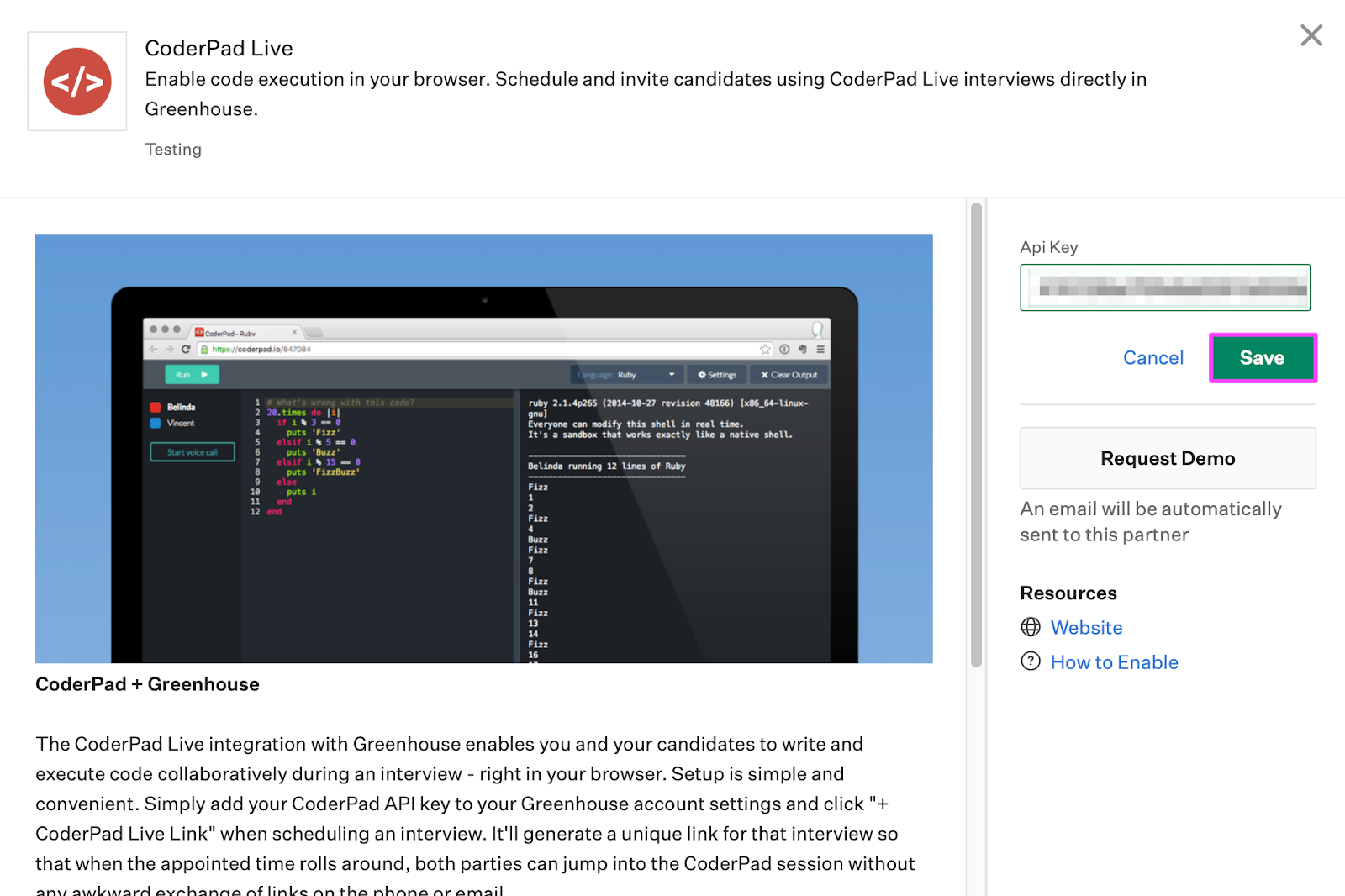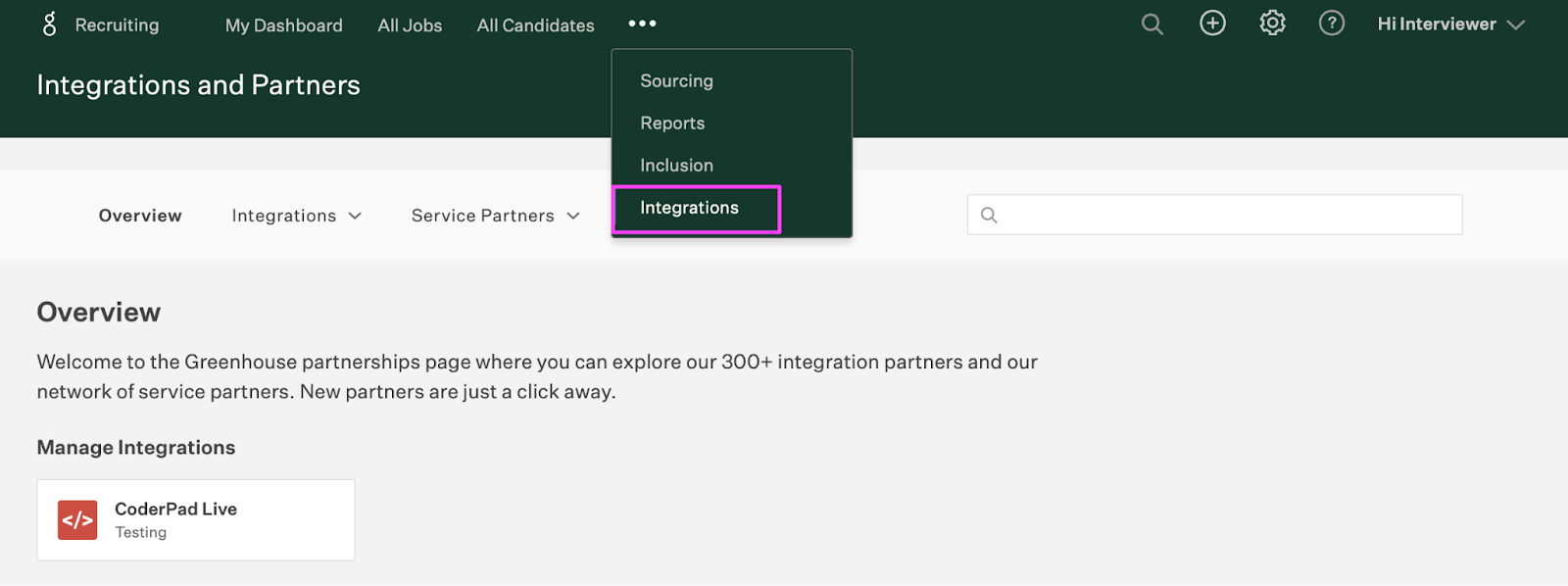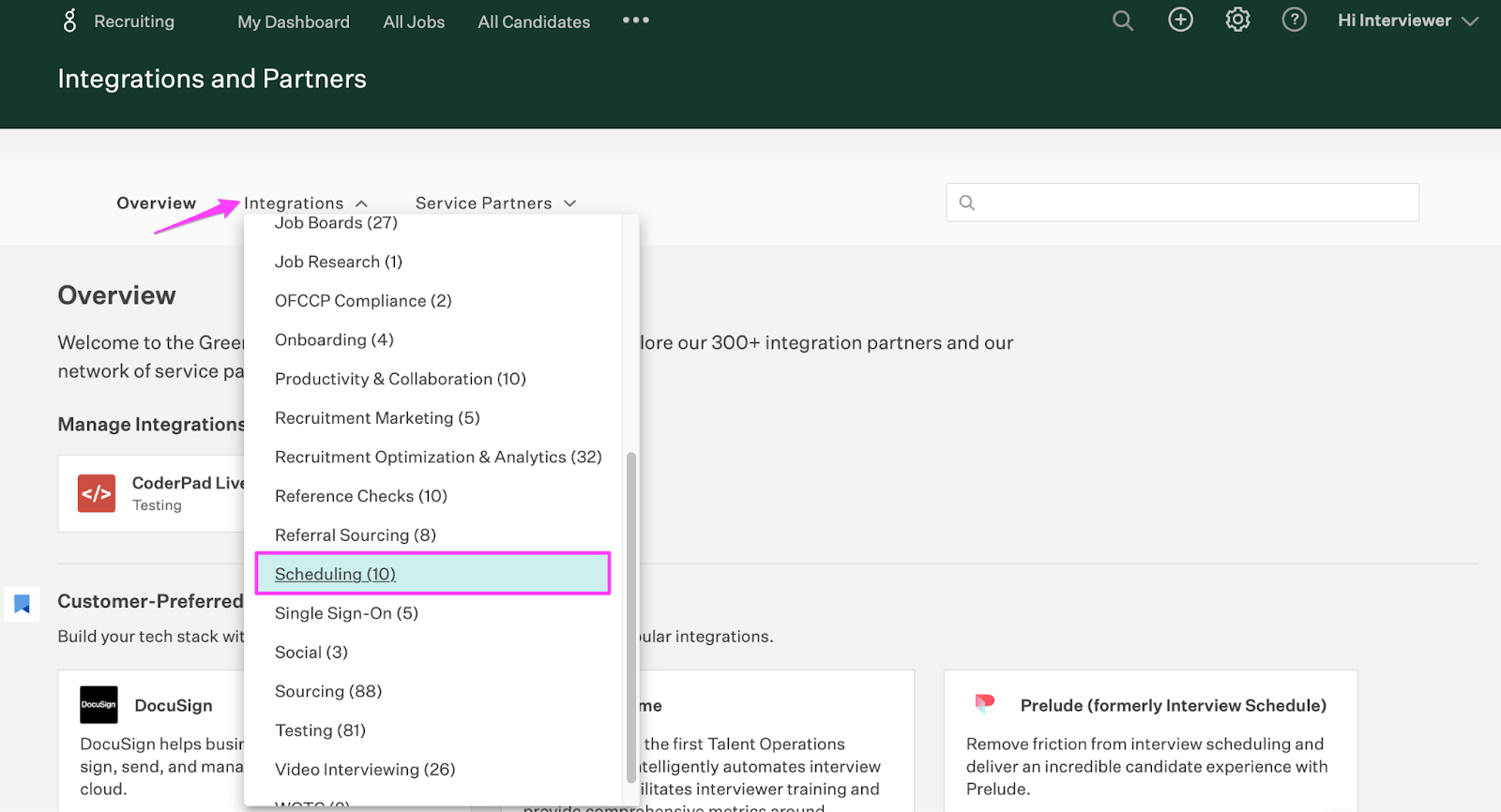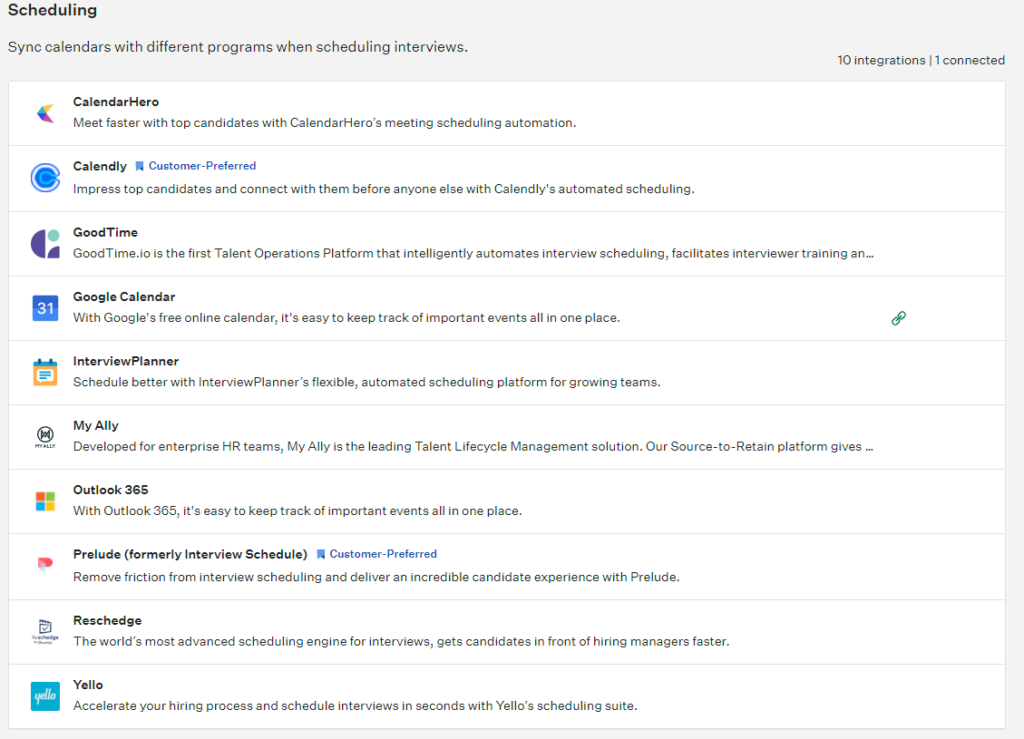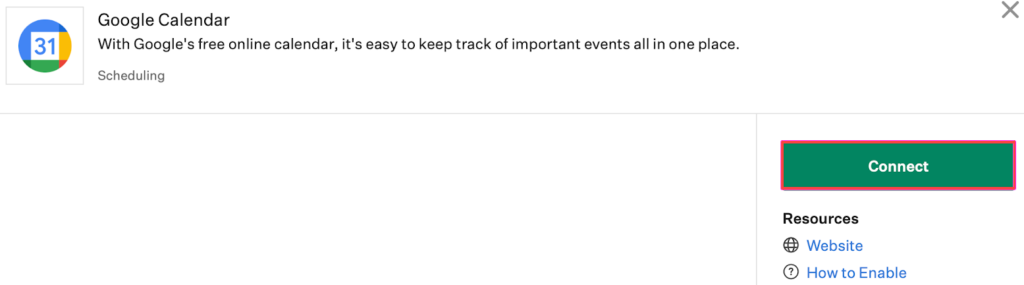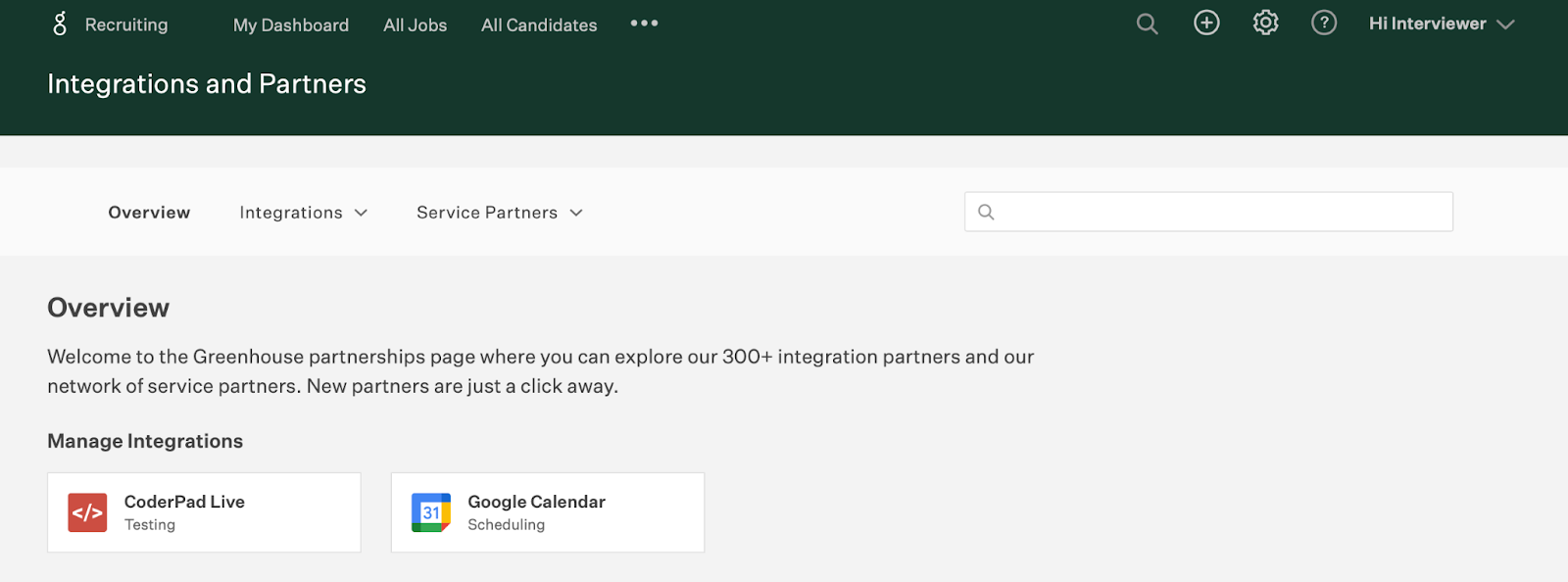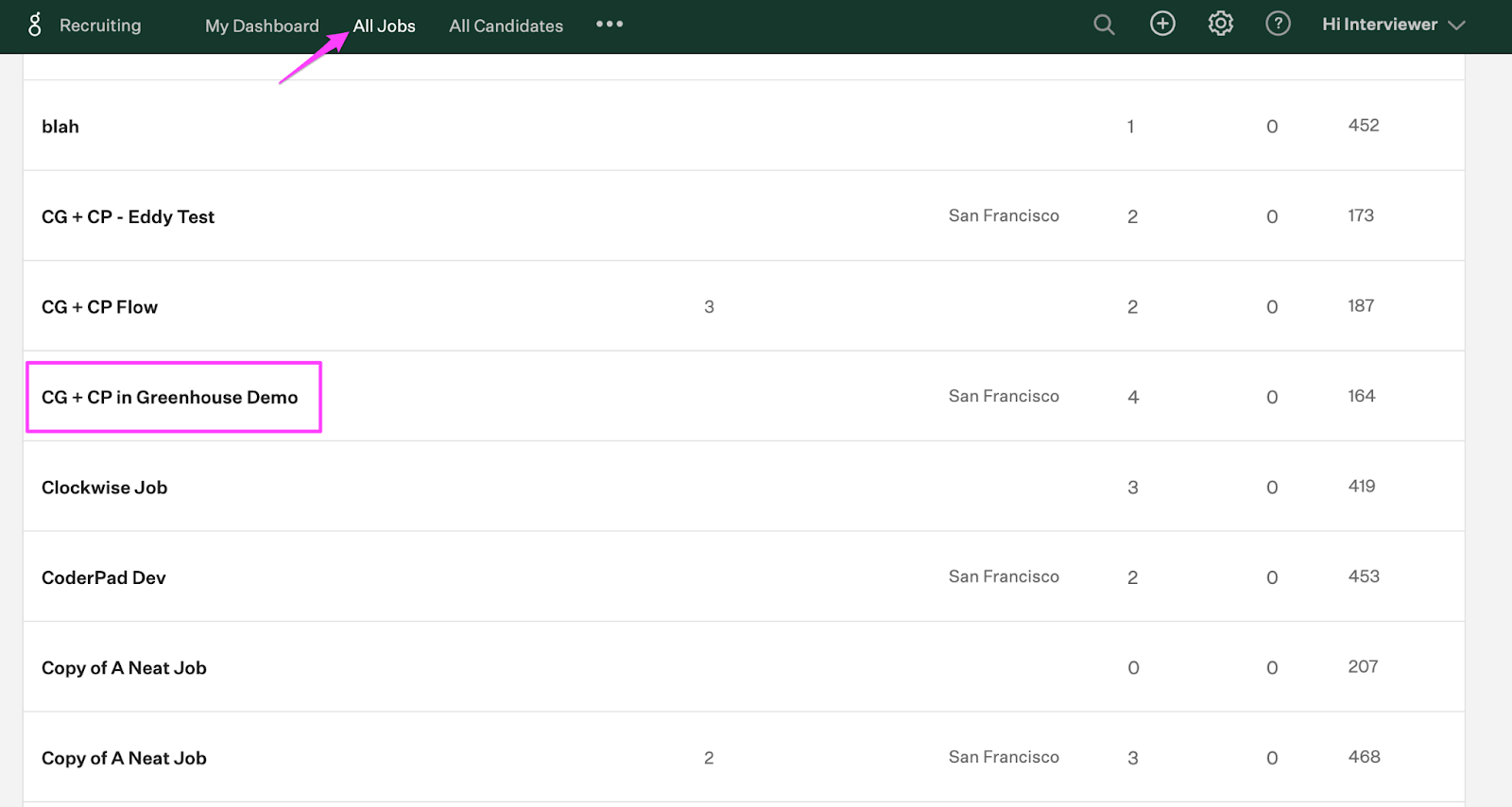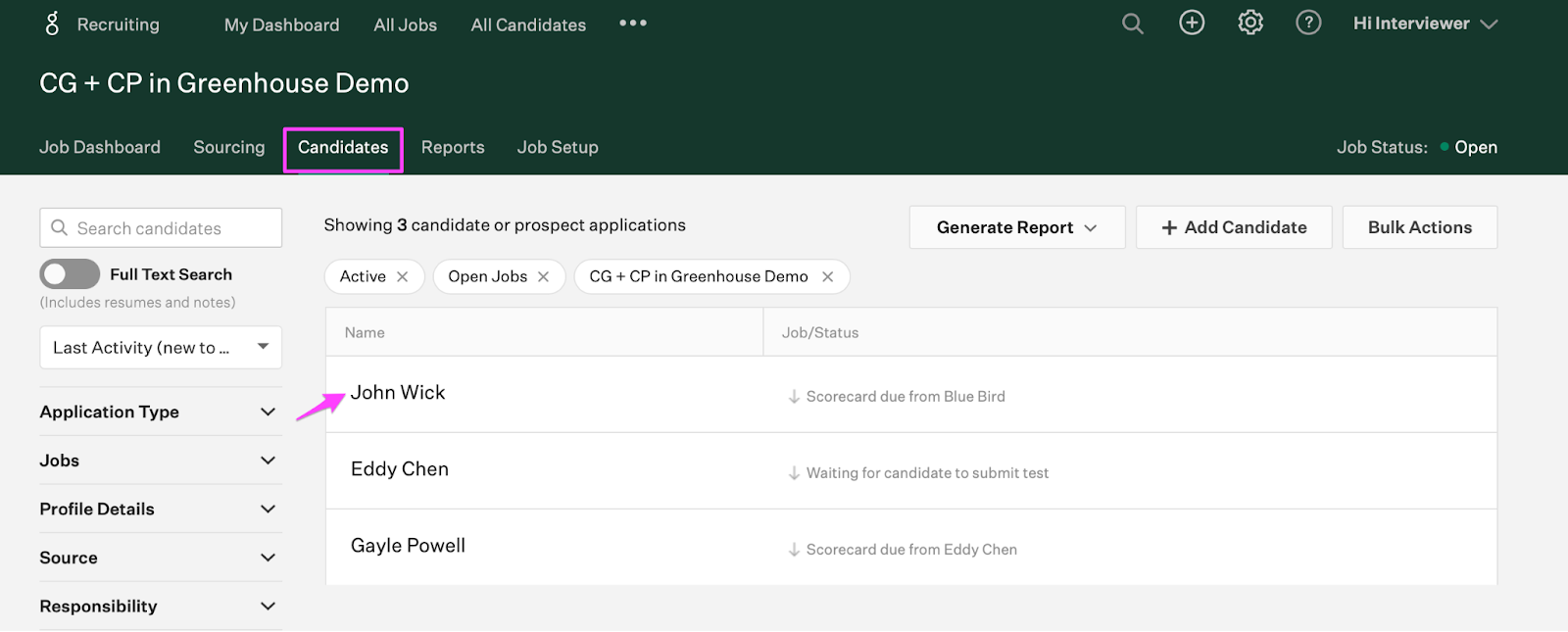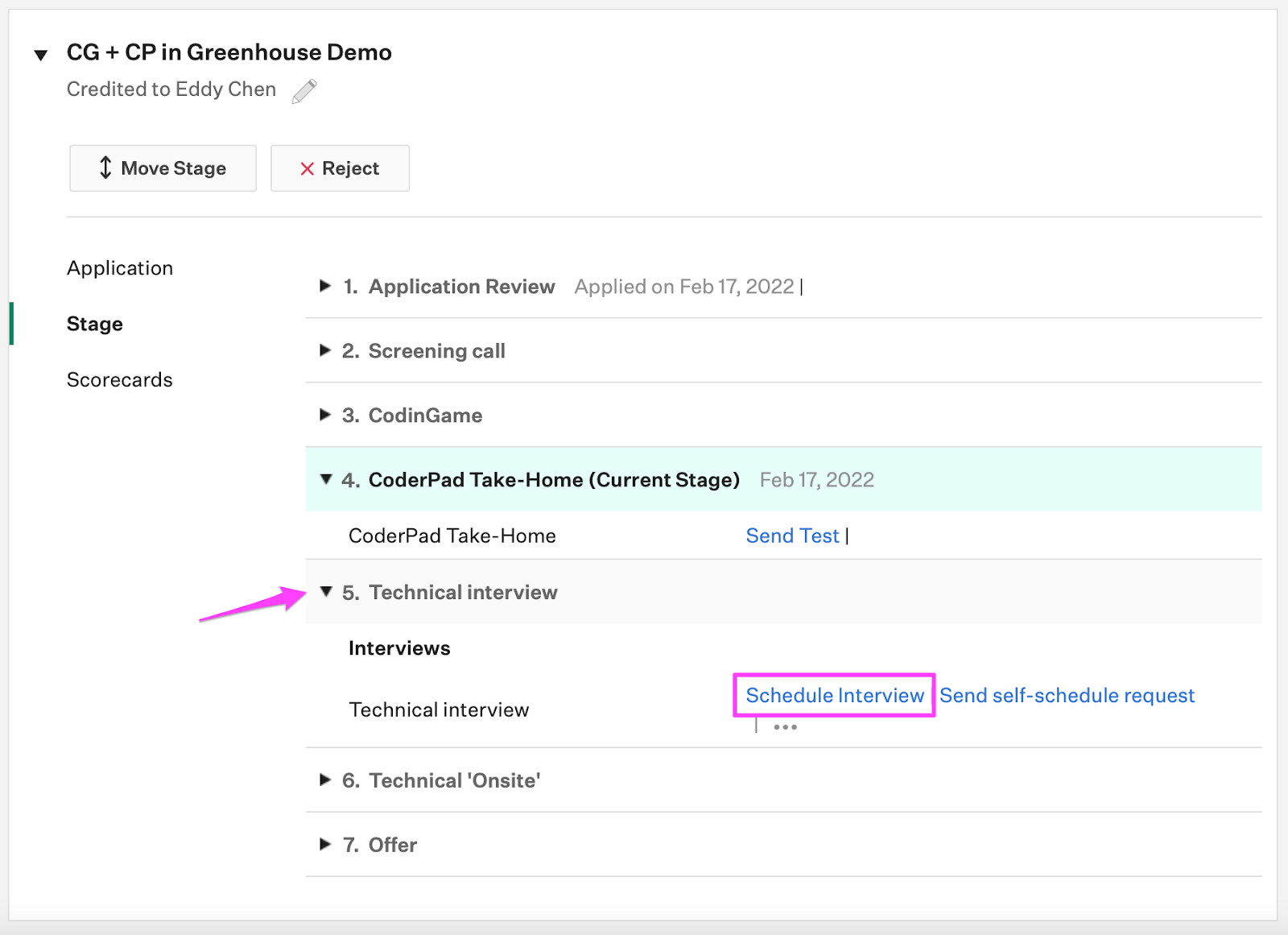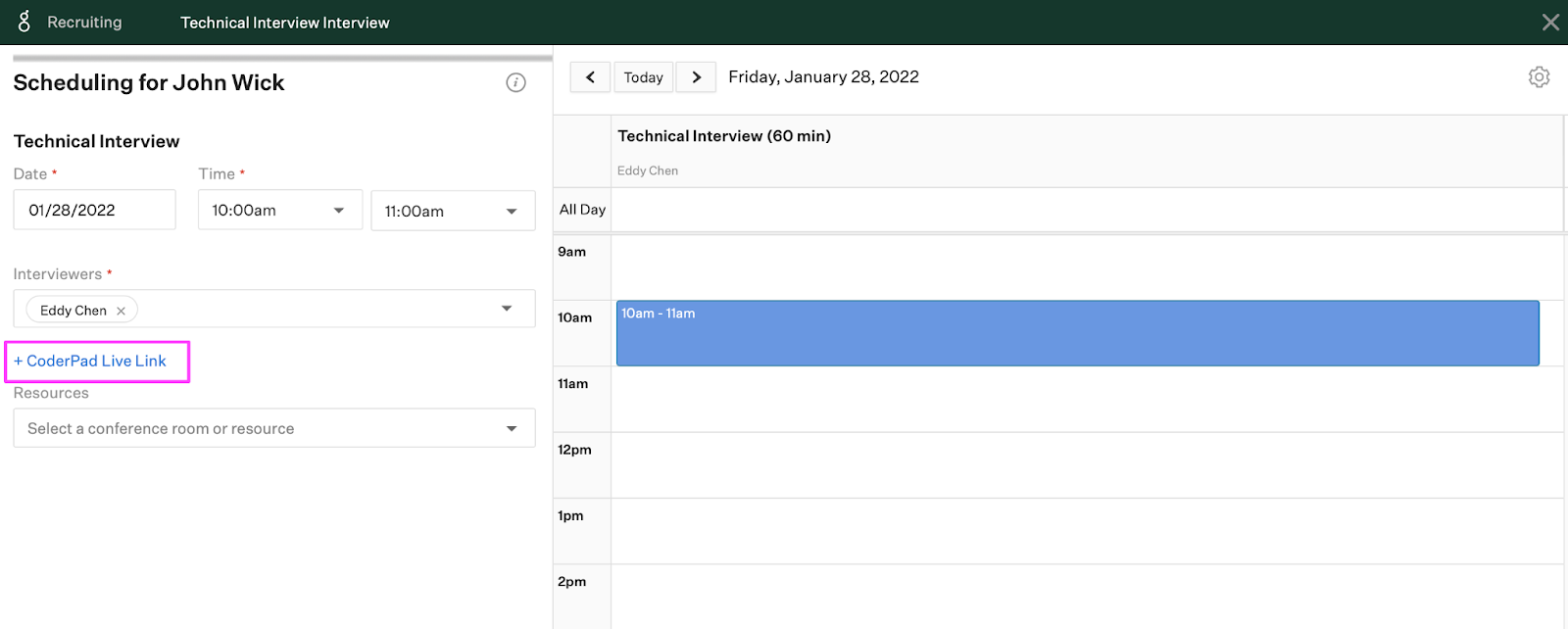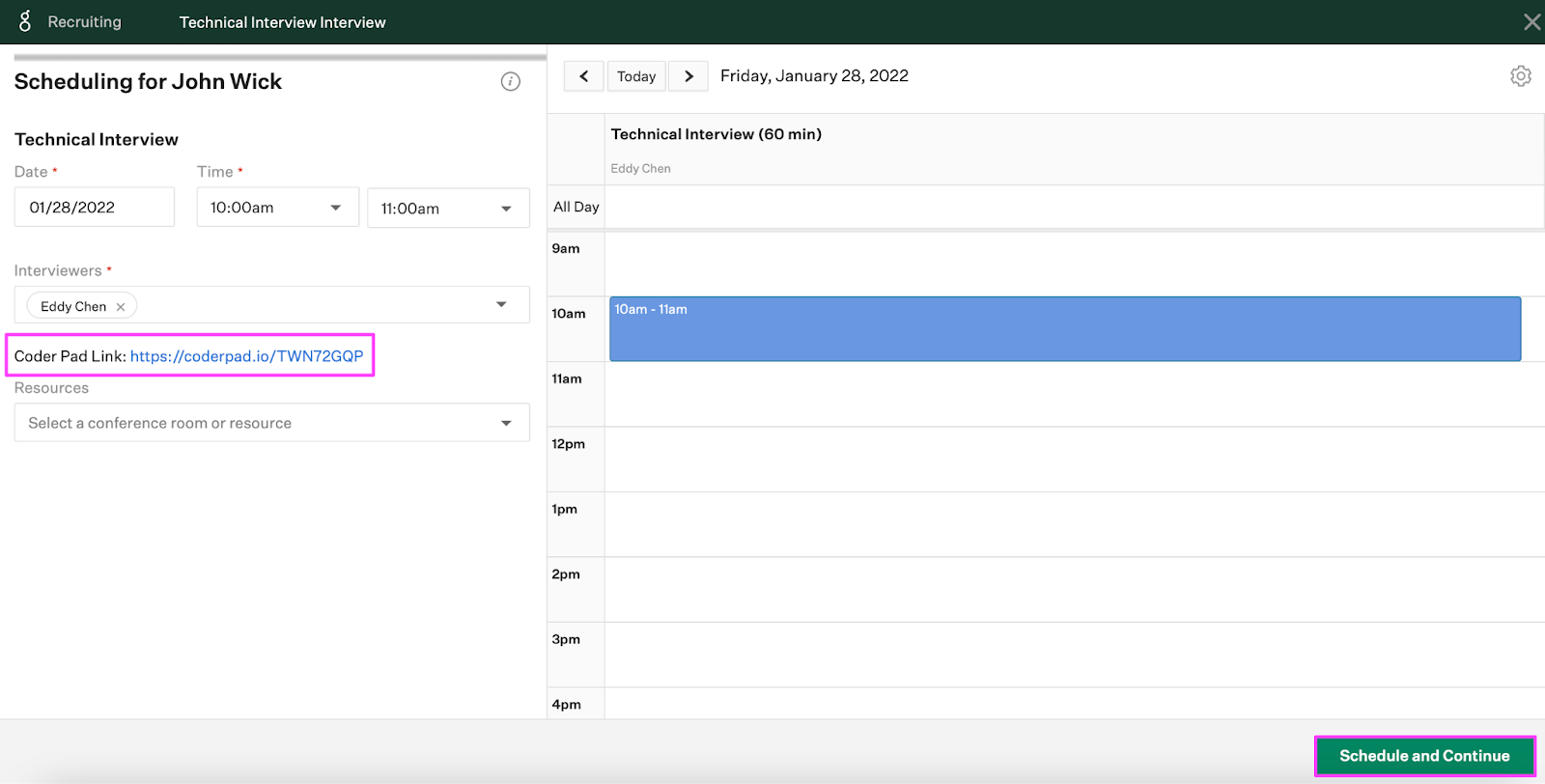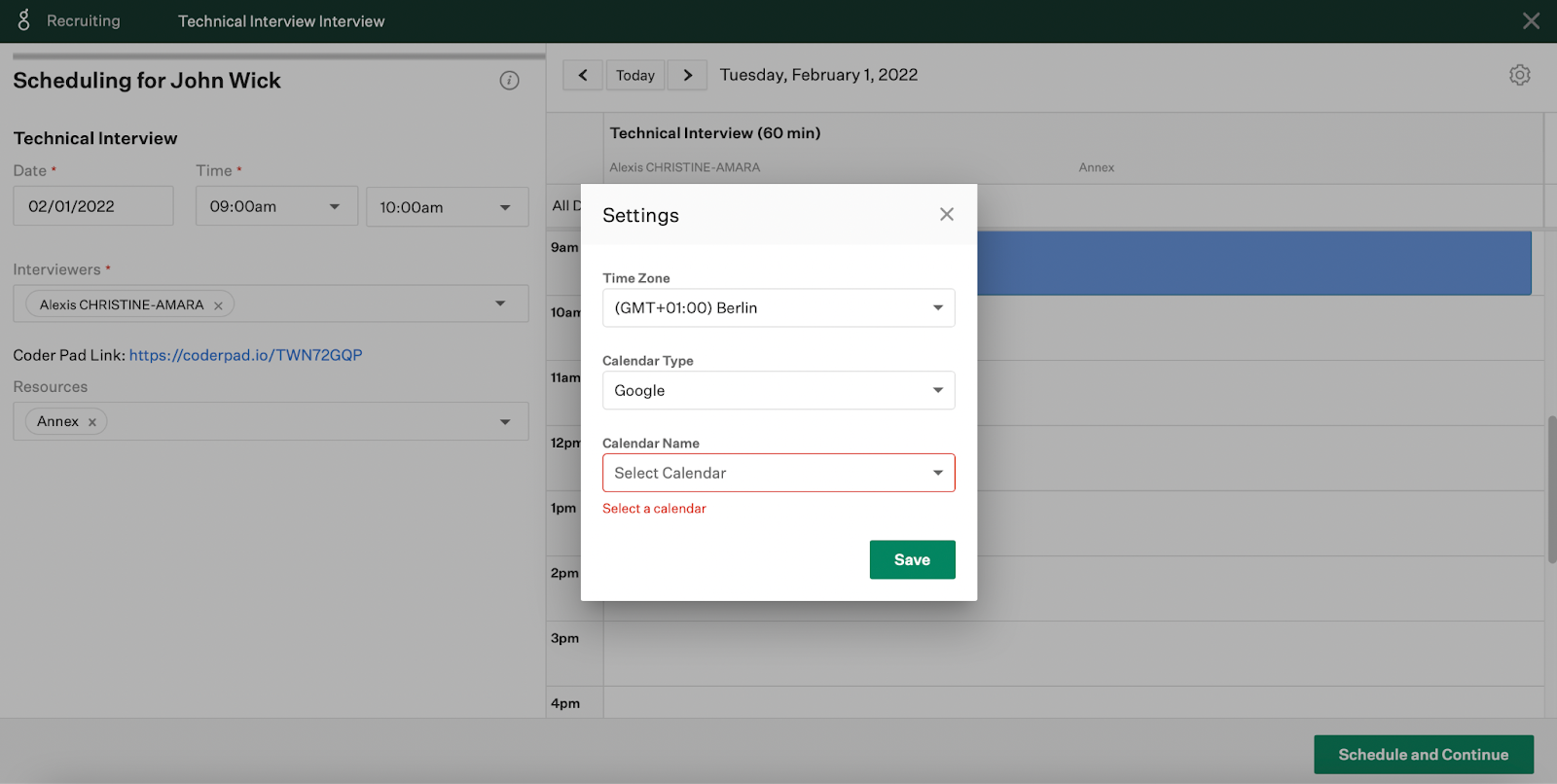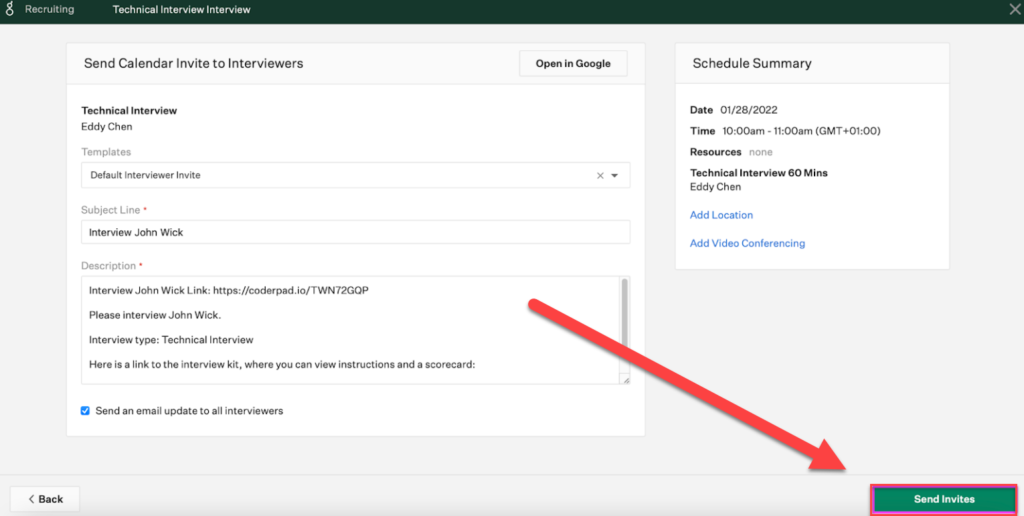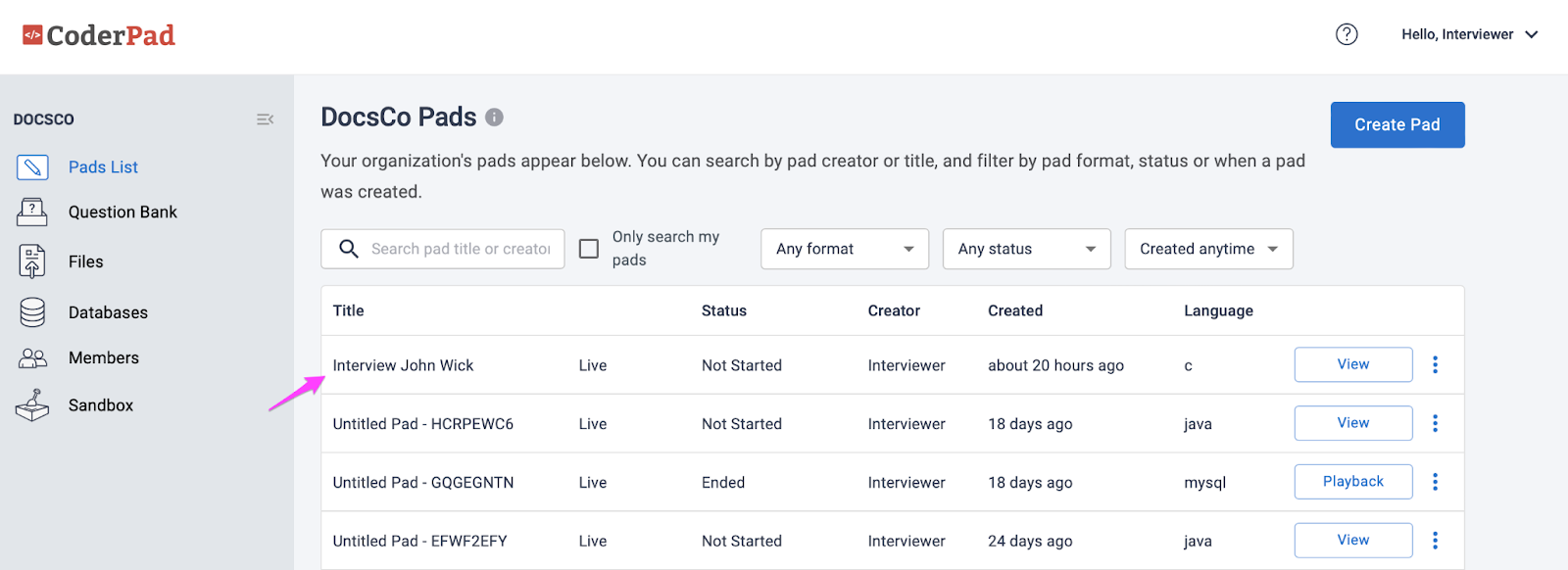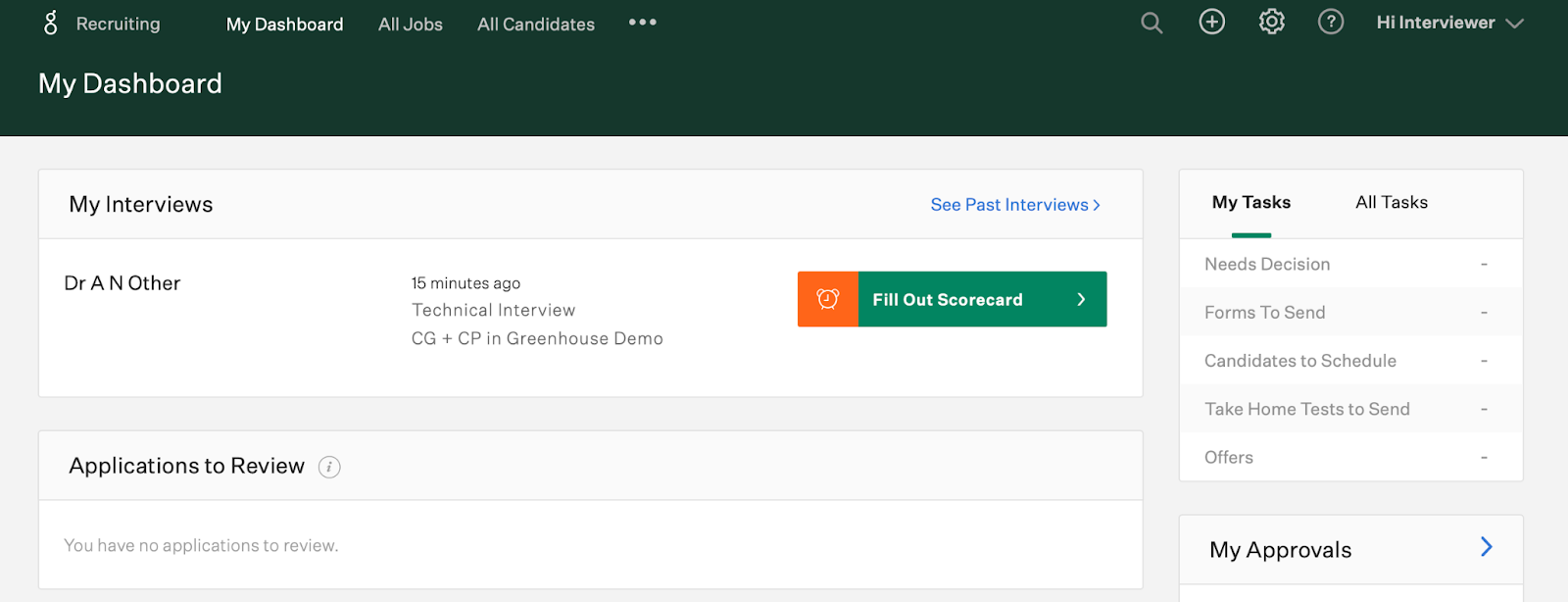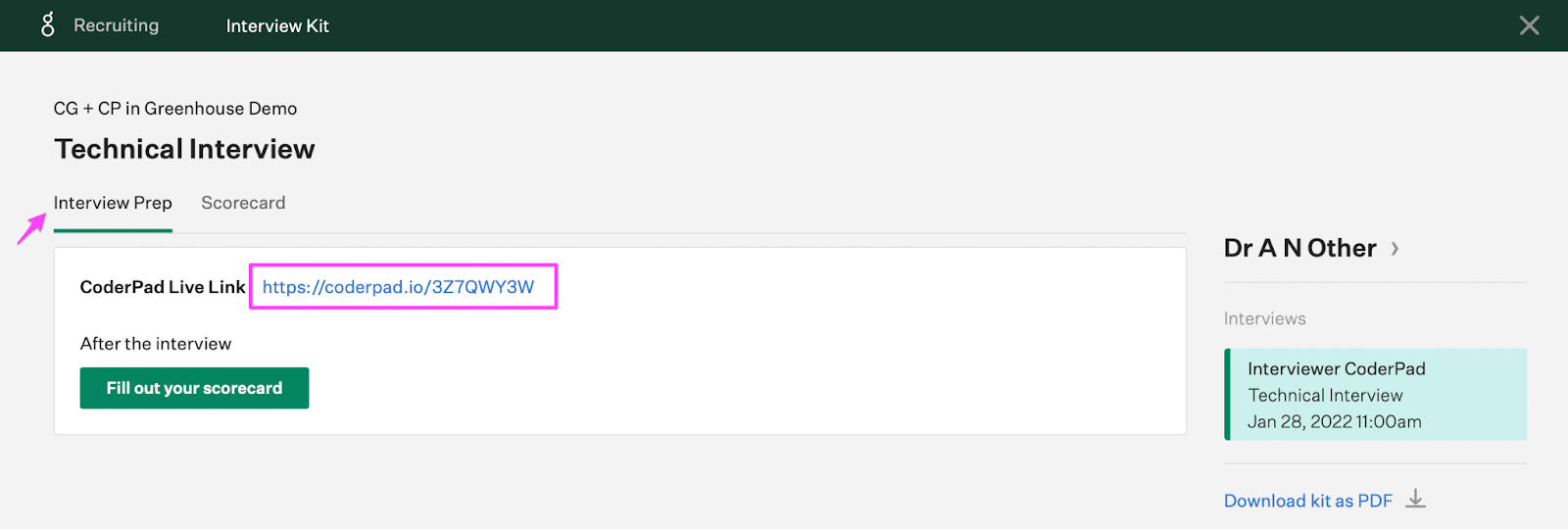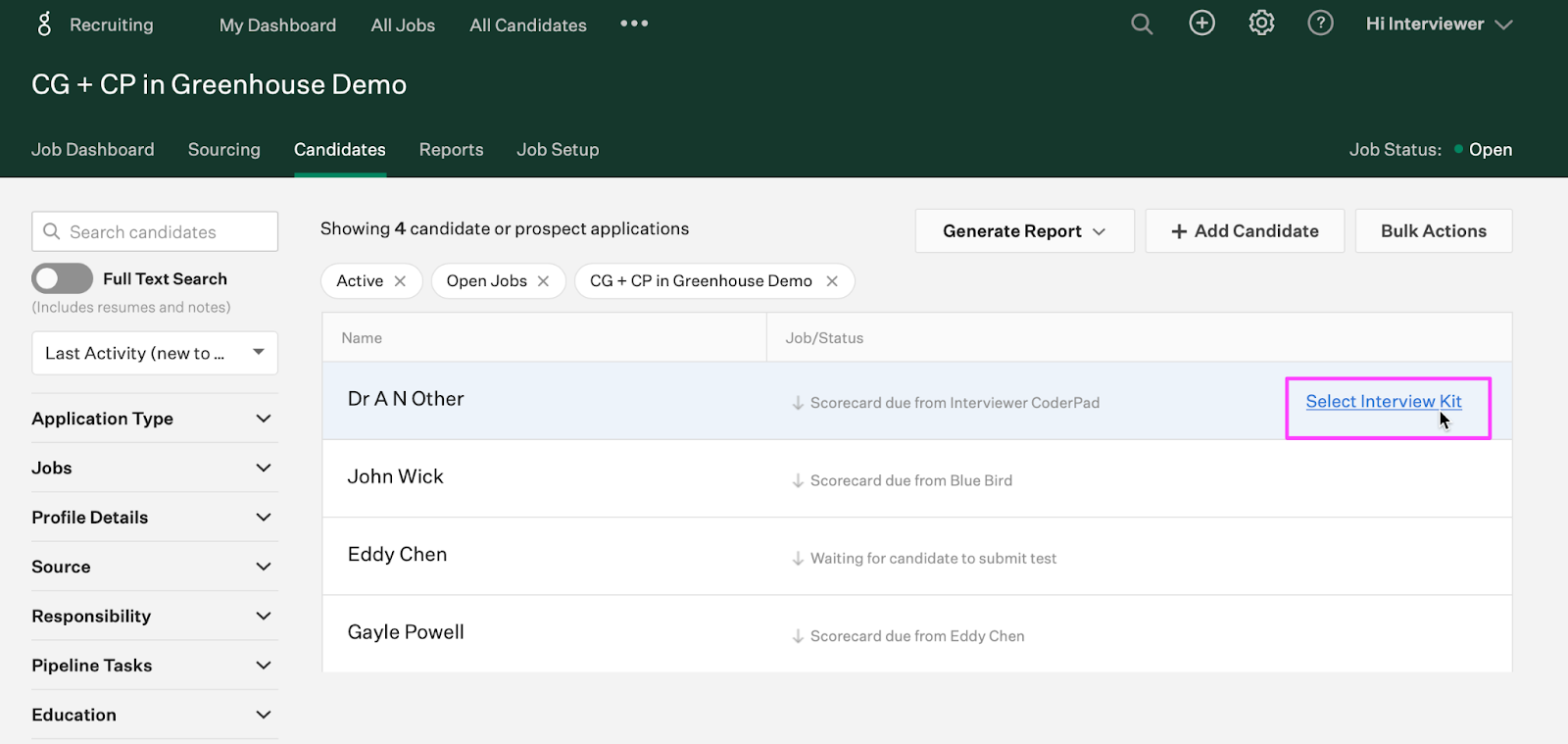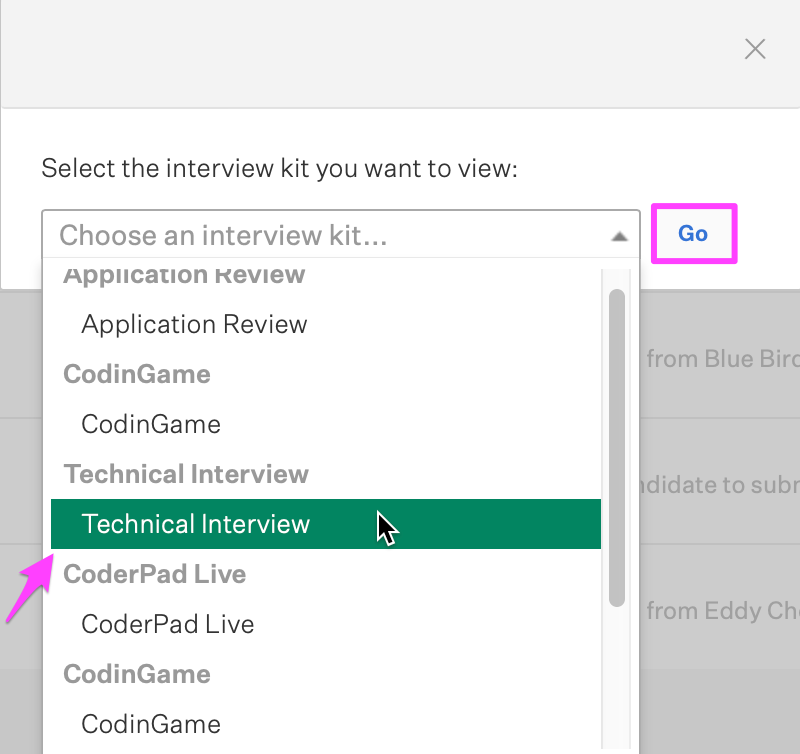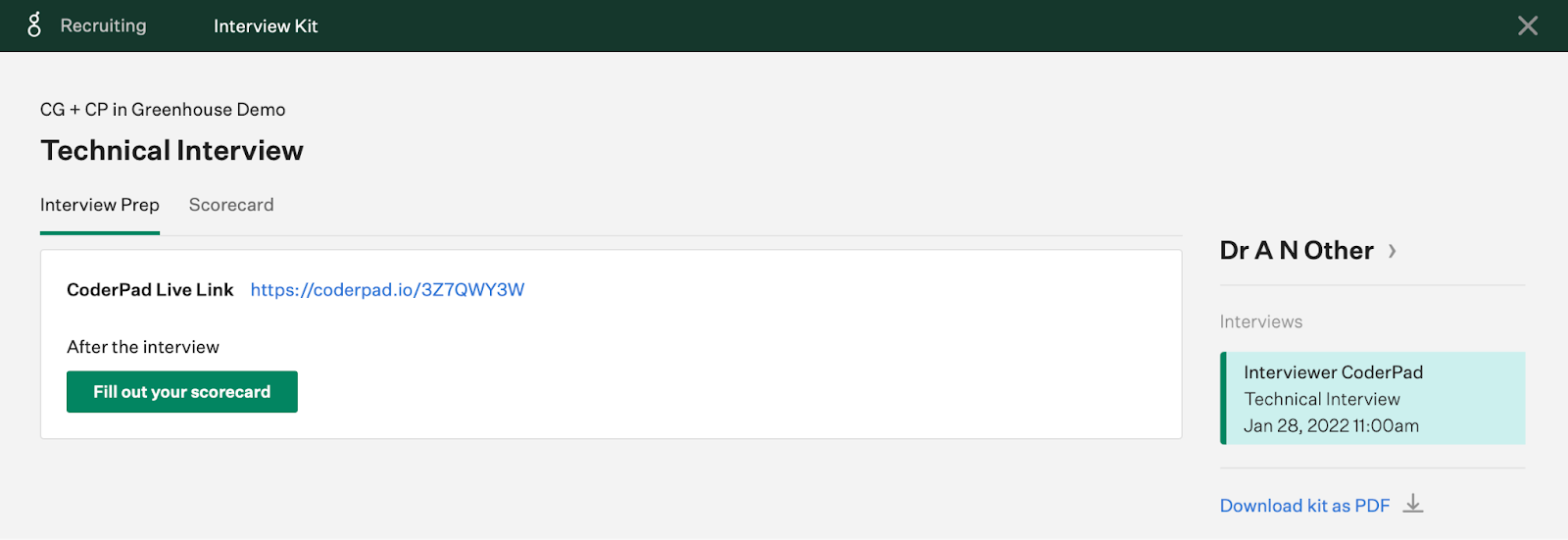Intégration Greenhouse pour les entretiens live
Dernière mise à jour le - Available in English
ℹ️ Dans le cadre de l'effort de rebranding de CoderPad, CoderPad Live est maintenant juste Interview. Nous travaillons toujours avec nos partenaires d'intégration pour mettre à jour les recherches, d'ici là, vous verrez toujours des références à "CoderPad" ou "CoderPad Live" lorsque vous effectuez une recherche dans l'application du partenaire.
L'intégration en direct de la plate-forme Interview avec Greenhouse vous permet de planifier et de gérer des entretiens en direct dans le cadre du système de planification des entretiens de Greenhouse.
ℹ️ Vous pouvez trouver plus d'informations sur le côté Greenhouse de l'intégration en consultant leur guide d'intégration complet.
Dans ce document, nous vous montrons comment :
- Trouver la clé API de votre entretien
- Activez l'intégration de l'entretien
- Connectez votre calendrier à Greenhouse
- Organiser un entretien avec un candidat
- Après l'entretien
❗Chaque utilisateur de votre organisation qui veut planifier et gérer des entretiens avec Greenhouse doit avoir un compte Interview, et configurer l'intégration pour son compte Greenhouse.
1. Trouvez la clé API de votre entretien
Votre clé API vous permet d'intégrer Greenhouse Recruiting à la plateforme Interview.
Allez sur la page Mes paramètres de votre compte Interview et copiez la API Key.
2. Activez l'intégration de l'entretien
Allez sur votre tableau de bord de Greenhouse Recruiting.
Cliquez sur l'ellipses ![]() dans la barre de navigation et sélectionnez Intégrations dans le menu déroulant.
dans la barre de navigation et sélectionnez Intégrations dans le menu déroulant.
Sur la page Intégrations, recherchez "CoderPad". Sélectionnez CoderPad Live dans la liste des résultats.
Cliquez sur Connecter dans la fenêtre pop-up de CoderPad Live.
Collez votre clé API et cliquez sur Save.
L'intégration d'Interview est maintenant activée pour votre compte.
3. Connectez votre calendrier à Greenhouse
Afin de planifier les entretiens avec les candidats, vous devez connecter votre calendrier à Greenhouse.
Cliquez sur l'ellipses ![]() dans votre barre de navigation et sélectionnez Intégrations dans le menu déroulant.
dans votre barre de navigation et sélectionnez Intégrations dans le menu déroulant.
Cliquez sur Scheduling dans la liste déroulante des intégrations.
Sélectionnez le type de calendrier que vous souhaitez utiliser.
Cliquez sur Connecter et suivez les étapes personnalisées pour votre choix de calendrier.
Vous verrez votre calendrier connecté sur la page d'aperçu de votre tableau de bord Greenhouse.
4. Fixer un entretien avec le candidat
✅ Cette section traite des plans et des étapes d'entretien dans Greenhouse. Consultez la documentation de Greenhouse pour obtenir des informations détaillées sur la création de plans d'entretien et d'étapes d'entretien.
Allez dans le Job Dashboard et sélectionnez le poste pour lequel vous planifiez des entretiens.
Dans les détails du poste, cliquez sur l'onglet Candidats, et sélectionnez le candidat que vous souhaitez inviter à un entretien.
Développez l'étape de l'entretien que vous souhaitez programmer, puis sélectionnez Planifier l'entretien.
⚠️You ne peut créer qu'un seul lien par étape. Si votre entretien comporte plusieurs étapes nécessitant pads, vous devrez créer une étape distincte pour chacune d'entre elles.
Ajoutez les détails de l'entretien au calendrier et cliquez sur + CoderPad Live Link.
Vous verrez un nouveau lien CoderPad. Cliquez surPlanifier et continuer.
Greenhouse peut vous demander de confirmer les paramètres du calendrier.
Confirmez votre calendrier et cliquez sur Save, puis cliquez à nouveau sur Schedule and Continue.
Vérifiez les détails et cliquez sur Envoyer les invitations.
Les invitations sont automatiquement envoyées aux intervieweurs, bien que les candidats ne soient pas inclus dans l'événement du calendrier créé par le processus de planification décrit ci-dessus. Assurez-vous de notifier le candidat en envoyant un email de confirmation de l'entretien du candidat, vous veillerez à inclure l'URL CoderPad nouvellement créée (maintenant visible dans le tableau de bord de l'entretien) dans le corps de l'email de confirmation.
De retour dans le tableau de bord des entretiens, vous verrez le nouveau pad dans votre liste de pads.
Consultez la documentation sur les interviews pour plus d'informations sur la gestion des interviews en direct.
5. Après l'entretien
Dans votre tableau de bord Greenhouse, vous verrez des informations sur l'entretien terminé et des liens vers les étapes suivantes du processus de recrutement.
Votre équipe d'entretien recevra un rappel par courriel pour remplir la carte de pointage après l'entretien.
Il y a un lien vers la carte de score Entretien technique dans le courriel. Si vous cliquez sur la sectionPréparation à l'entretien, vous trouverez le Lien vers CoderPad Live.
Pour trouver le même lien dans Greenhouse, allez dans la Candidats liste dans les détails de l'emploi et survolez le candidat concerné.
Cliquez sur le lien Select Interview Kit.
Dans la liste déroulante, sélectionnez l'étape de l'entretien.
Vous accédez ainsi à la page contenant le lien vers le CoderPad live à examiner.
Visitez le Centre d'assistance Greenhouse pour plus d'informations sur la gestion du processus de recrutement Greenhouse.
Consultez la documentation sur les interviews pour plus d'informations sur la gestion des interviews en direct.